Cum se deschide consola în browser-ul `Yandex` și alte browsere
Mulți oameni folosesc browsere care ne fac una cu Internetul global. Cu toate acestea, pe măsură ce paginile de internet sunt aranjate, cum să le scrieți singur este o informație numai pentru cei care vor să creeze ceva nou. Toate aceste caracteristici sunt ascunse pentru utilizatorii obișnuiți, toate din motive de simplitate și intuitivitatea, dar în acest articol vom face cu tema modului în care browser-ul „Yandex“ deschide consola, pentru care a fost creat, ce limbă suport, și mai mult. Articolul este recomandat nu numai utilizatorilor browserului "Yandex"
conținut
Care este consola din browser?

Există trei motive pentru crearea unei console în browser:
- Pentru a depana browser-ul în sine în faza de proiectare.
- Formarea tinerilor profesioniști în funcțiile unui anumit browser.
- Pentru depanarea de către profesioniști a paginilor lor de internet în timp real.
Puțini oameni știu, dar puteți scrie site-ul dvs. folosind doar 2 lucruri: cunoștințe și notepad. Cu toate acestea, această metodă este plină de o risipă uriașă a timpului tău, pentru că trebuie să salvezi documentul după fiecare schimbare a parametrilor. O consolă specială de depanare vine la salvare - este un fel de câmp de browser care conține absolut toate informațiile despre pagină și codul sursă. Explorându-l, puteți găsi multe lucruri interesante, inclusiv greșelile dezvoltatorilor. Pentru a nu face greșeli, utilizați consola browserului.
Să presupunem că ați creat o pagină de Internet, dar trebuie să potriviți imaginea la dimensiunile necesare, ieșind în consola, care are capacitatea de a depana pagina în timp real, ceea ce economisește mult timp și efort. În următoarea parte a articolului, vă vom spune cum să deschideți consola în browser-ul Yandex. Aceste cunoștințe vor ajuta cu siguranță, dacă sunteți un webmaster novice.
Cum se deschide consola dezvoltatorului în Yandex
Pentru a deschide consola, aveți nevoie de o combinație specială de taste. Dacă citiți documentația pentru absolut orice browser, puteți constata că utilizarea mouse-ului nu este chiar necesară. Există un număr incredibil de comenzi rapide de la tastatură care vă pot îndeplini fiecare dorință.

Instrucțiuni privind deschiderea consolei în browser-ul Yandex:
- Porniți browser-ul de la "Yandex", apoi așteptați să-l încarce complet în RAM, va dura doar câteva secunde.
- Deschideți acum orice pagină de Internet, de exemplu Google, dar nu contează deloc, oricine o va face.
- Pentru a deschide instrumentele Yandex, apăsați următoarele taste: "Ctrl + Shift + I"
- Dacă doriți să lucrați cu jаvascript - aceasta este limba de programare, va trebui să țineți apăsată următoarele taste: "Ctrl + Shift + J"
Cu toate acestea, în diferite browsere există diferite moduri de a deschide consola, astfel încât în paragraful următor vom trece prin cele mai populare browsere.
Deschiderea consolei în alte browsere
În primul rând, merită menționat: nu încercați să utilizați aceleași combinații de taste pe diferite browsere. Au existat multe cazuri în care utilizatorii au șters în mod eronat toate marcajele, iar returnarea acestora poate fi destul de problematică și uneori imposibilă. Prin urmare, mai jos sunt exemple de deschidere corectă a consolei.

- Google Chrome. Există două opțiuni: accesați setările, unde va exista un buton pentru a deschide consola sau apăsați combinația de taste "Ctrl + Shift + I".
- Opera. În meniul "Instrumente de dezvoltare" va fi un buton "Cod sursă" sau o combinație a tastelor "Ctrl + U".
- Firefox. În setările browserului, fie "Ctrl + Shift + J".
- Safari. F12 sau accesați "Add-ons", unde va fi "Afișați meniul pentru dezvoltator"
În concluzie
Sperăm că acest articol v-a ajutat să înțelegeți cum să deschideți consola în browser-ul Yandex. Aceste cunoștințe vor ajuta în special studenții, dezvoltatorii tineri, precum și utilizatorii obișnuiți care vor să învețe mai mult despre tehnologia informatică, pentru că ei sunt viitorul lumii noastre.
 Cum se pune parola pe browserul "Chrome", Mozilla Firefox, "Opera",…
Cum se pune parola pe browserul "Chrome", Mozilla Firefox, "Opera",… Cum se face pagina de pornire a Yandex și de ce este necesar?
Cum se face pagina de pornire a Yandex și de ce este necesar?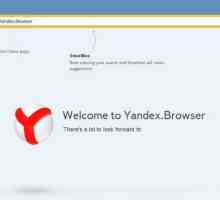 Cum de a schimba fundalul "Yandex". Prezentare generală a browserului
Cum de a schimba fundalul "Yandex". Prezentare generală a browserului Cum să ștergeți parola salvată în "Contact" ("Yandex.Browser" și altele)
Cum să ștergeți parola salvată în "Contact" ("Yandex.Browser" și altele) Cum să ștergeți memoria cache în "Yandex": instrucțiunea pentru utilizatorii începători
Cum să ștergeți memoria cache în "Yandex": instrucțiunea pentru utilizatorii începători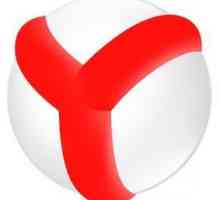 Cum să găsiți istoricul în Yandex, să profitați de el și să îl ștergeți
Cum să găsiți istoricul în Yandex, să profitați de el și să îl ștergeți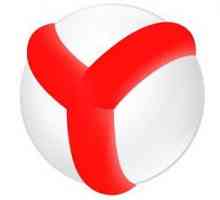 Cum se activează modul `Turbo` în` Yandex`. Instrucțiuni detaliate…
Cum se activează modul `Turbo` în` Yandex`. Instrucțiuni detaliate… Cum să ștergeți istoricul în "Yandex" ("Android"): sfaturi și trucuri
Cum să ștergeți istoricul în "Yandex" ("Android"): sfaturi și trucuri Cum să ștergeți bara Yandex dacă nu aveți nevoie de ea?
Cum să ștergeți bara Yandex dacă nu aveți nevoie de ea? Cum să activați Flash Player în Yandex.Browser: sfaturi, recomandări, instrucțiuni
Cum să activați Flash Player în Yandex.Browser: sfaturi, recomandări, instrucțiuni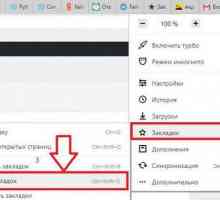 Cum se exportă marcajele din Yandex.Browser: instrucțiuni
Cum se exportă marcajele din Yandex.Browser: instrucțiuni Cum se activează modul `Turbo` în Yandex. Browser`, `Opera`…
Cum se activează modul `Turbo` în Yandex. Browser`, `Opera`…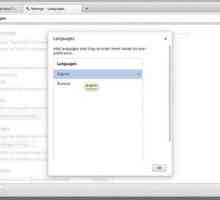 Instrucțiunea privind modificarea limbii în browser-ul "Yandex", precum și un pic de…
Instrucțiunea privind modificarea limbii în browser-ul "Yandex", precum și un pic de…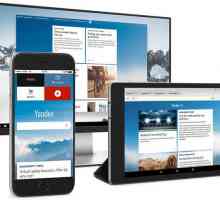 Cum să dezactivați "Yandex Zen" și ce este?
Cum să dezactivați "Yandex Zen" și ce este?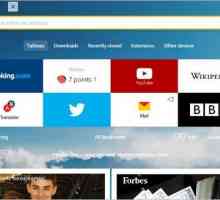 Cum să dezactivați "Yandex.Dzene" în "browser-ul Yandex"
Cum să dezactivați "Yandex.Dzene" în "browser-ul Yandex"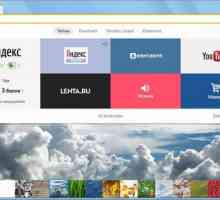 Cum se activează cookie-urile în Yandex. Și ce sunt?
Cum se activează cookie-urile în Yandex. Și ce sunt?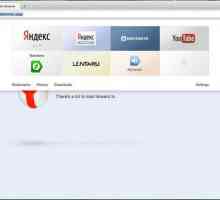 Ce este "Antishock" în browser-ul de la "Yandex"?
Ce este "Antishock" în browser-ul de la "Yandex"?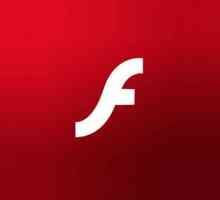 Detalii despre cum să activați "Flash Player" în Yandex. Brauzere`
Detalii despre cum să activați "Flash Player" în Yandex. Brauzere` Cum să treci la "Google" de la "Yandex" în browserul Opera
Cum să treci la "Google" de la "Yandex" în browserul Opera Cum să modificați corect tema "Yandex.Browser"
Cum să modificați corect tema "Yandex.Browser"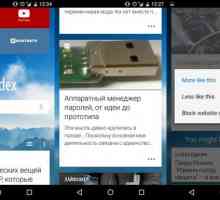 Cum se dezactivează "Zen" în "Navigatorul Yandex"
Cum se dezactivează "Zen" în "Navigatorul Yandex"
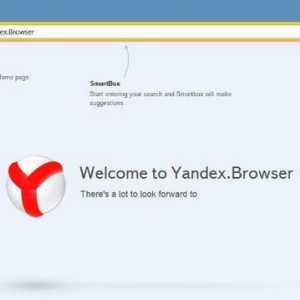 Cum de a schimba fundalul "Yandex". Prezentare generală a browserului
Cum de a schimba fundalul "Yandex". Prezentare generală a browserului Cum să ștergeți parola salvată în "Contact" ("Yandex.Browser" și altele)
Cum să ștergeți parola salvată în "Contact" ("Yandex.Browser" și altele) Cum să ștergeți memoria cache în "Yandex": instrucțiunea pentru utilizatorii începători
Cum să ștergeți memoria cache în "Yandex": instrucțiunea pentru utilizatorii începători Cum să găsiți istoricul în Yandex, să profitați de el și să îl ștergeți
Cum să găsiți istoricul în Yandex, să profitați de el și să îl ștergeți Cum se activează modul `Turbo` în` Yandex`. Instrucțiuni detaliate…
Cum se activează modul `Turbo` în` Yandex`. Instrucțiuni detaliate… Cum să ștergeți istoricul în "Yandex" ("Android"): sfaturi și trucuri
Cum să ștergeți istoricul în "Yandex" ("Android"): sfaturi și trucuri Cum să activați Flash Player în Yandex.Browser: sfaturi, recomandări, instrucțiuni
Cum să activați Flash Player în Yandex.Browser: sfaturi, recomandări, instrucțiuni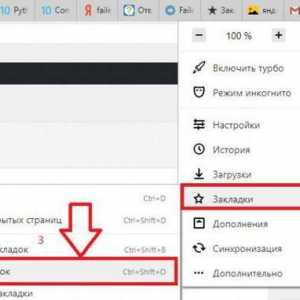 Cum se exportă marcajele din Yandex.Browser: instrucțiuni
Cum se exportă marcajele din Yandex.Browser: instrucțiuni